今天和大家分享一下关于对win8系统显示隐藏文件夹设置的方法,在使用win8系统的过程中经常不知道如何去对win8系统显示隐藏文件夹进行设置,有什么好的办法去设置win8系统显示隐藏文件夹呢?在这里小编教你只需要1、首先点击win8桌面上的“开始”按钮,在菜单中选择进入“计算机”,然后选择进入某一磁盘分区; 2、打开某一磁盘分区之后选择点击任意一个文件夹,然后选择点击窗口上方的“组织”的下拉按钮就搞定了。下面小编就给小伙伴们分享一下对win8系统显示隐藏文件夹进行设置的详细步骤:
1、首先点击win8桌面上的“开始”按钮,在菜单中选择进入“计算机”,然后选择进入某一磁盘分区;
2、打开某一磁盘分区之后选择点击任意一个文件夹,然后选择点击窗口上方的“组织”的下拉按钮;
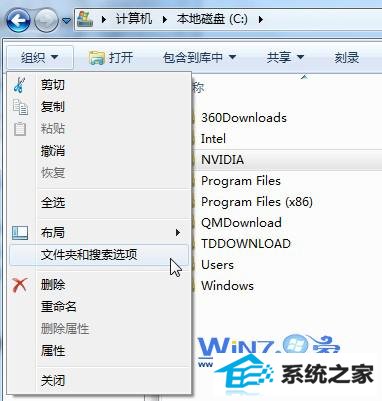
3、在下拉菜单中选择点击“文件夹和搜索”进入“文件夹选项”,接着选择窗口上方的“查看”选项卡,然后将“显示隐藏的文件、文件夹和驱动器”勾选,隐藏文件夹就可以显示出来了。
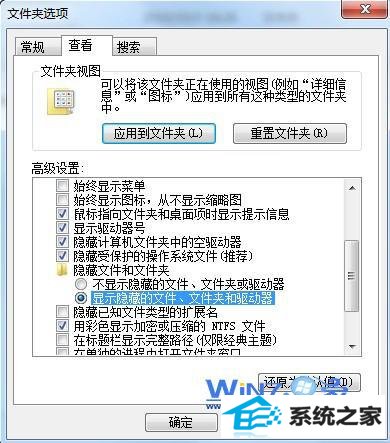
上面的方法是不是很简单的就可以将隐藏的文件显示出来了呢?感兴趣的朋友不妨试试上面的方法吧,这样就可以增加对win8系统的了解了
企业版一键重装系统 悟空装机卫士 系统之家win10系统下载 总裁装机管家 笔记本xp系统下载 正式版重装系统 华硕一键重装系统 大番茄装机助理 金山u盘启动盘制作工具 黑鲨装机大师 飞飞官网 u大仙win8系统下载 快马系统 小白菜重装系统 云骑士win7系统下载 老毛桃win10系统下载 飞飞装机卫士 傻瓜u盘启动盘制作工具 家庭版xp系统下载 纯净版装机管家